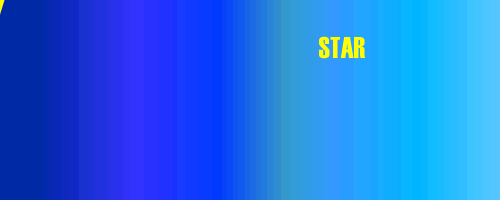9/2Fireworksエフェクト・ビットマップ

グラデーション
- 2つ以上の色を滑らかにつなぐこと
- 向きの違いで線形グラデーション/放射状グラデーションがある

テクスチャ
- ぬりにモノクロの陰影をつけて質感を出す
- 模様を選び濃さを適当な濃さにする
エフェクト(フォルダ)
べベル
- オブジェクトを出っ張ったように見える。ボタンなどに使われる
シャドウ・グロー
- オブジェクトの外側に同じ形状のぼかしを加える、黒いと影色がついてると虹彩に見える
ビットマップによるコラージュの作成
- ビットマップ>写真などの画像
- コラージュ>写真などの部分部分を組み合わせて新たなイメージを作る
- 写真などの画像はfwから見るとドットごとに色が違う
- 画像の一部分を編集するためには選択範囲を指定する必要がある
マーキーツール
今日の一言
早くてついていけない!!
9/16 BPMとアニメGIF

マーキーツール
BPM画像の中の一部分を選択するにはマーキーツールを使う
- 矩形・楕円形マーキーツール>矩形・楕円形などで画像の一部分を選択する。
- なげなわツール>フリーハンドで選択する。
自動選択ツール
選択範囲の反転
- 背景が単一色に近ければ背景を選択し反転させることで背景以外が選択される
アニメーションGIF

- GIFでは簡易アニメーションが作ることができる
- 一枚の画像の中に複数のフレームが入っていて、それを切り替えて表示することでアニメーションになる
フレーム
- アニメーションのコマをFWではフレームと呼ぶ
- フレームのコントロールはフレームパネルから行う
フレームパネル
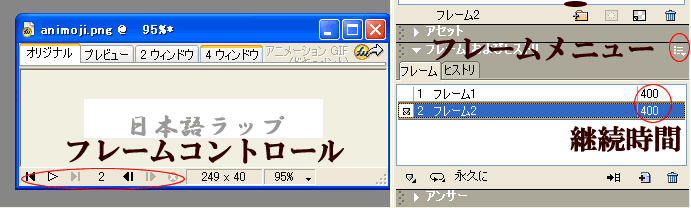
- 新しいコマを追加するにはフレームメニューからフレームの追加またはフレームの複製
- 再生・送りの確認などは、ドキュメント下にあるフレームコントロールから行う
- 角コマの再生時間はフレームパネルの継続時間で調整
フレームの複製

同じようなフレームの一部が変わる場合フレームの追加ではなくフレームの複製をおこなう
オブジェクトのアニメーション化(修正のアニメーション化)
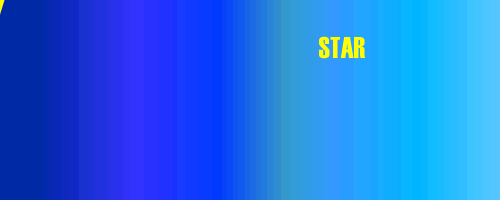
- 変化してくアニメーションを簡単に作成、修正できる機能
- 動かしたいオブジェクトを選択し、修正メニューアニメーション化>選択オブジェクトをアニメーション化
- 何フレームにするか決める
- 移動するオブジェクトがアニメーションシンボルとなり書くフレームに分配される
調整
動きはアニメーションオブジェクトを選択することで後からでも調整可能
編集プロパティーは以下のとおり
- 位置
- フェードインアウト
- 拡大縮小
- 回転
レイアーの共有
背景など各フレームで動かないものがある場合そのレイアーを選択し
今日の一言
むずい
![]()


![]()
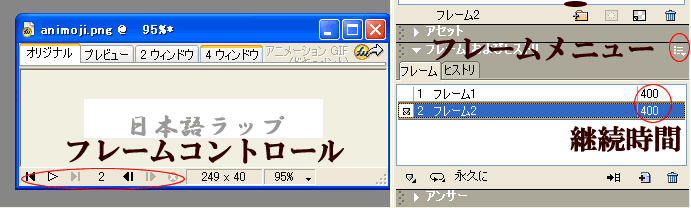
![]()